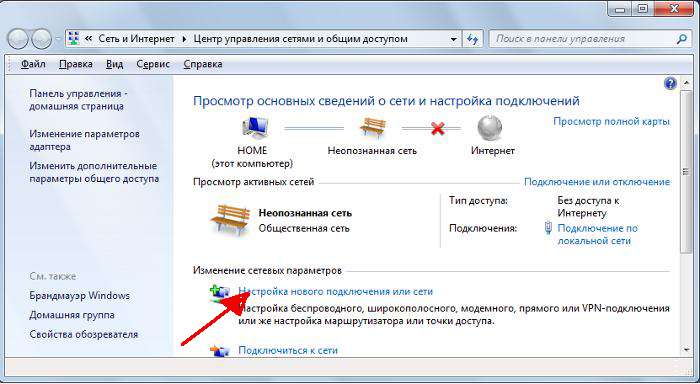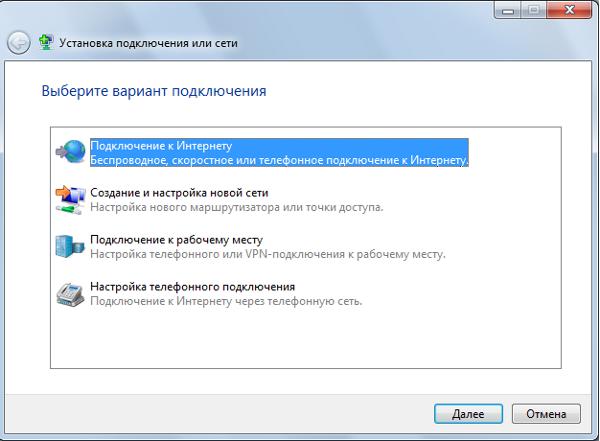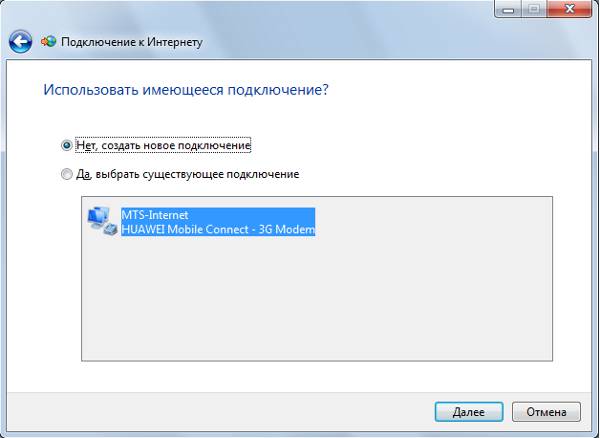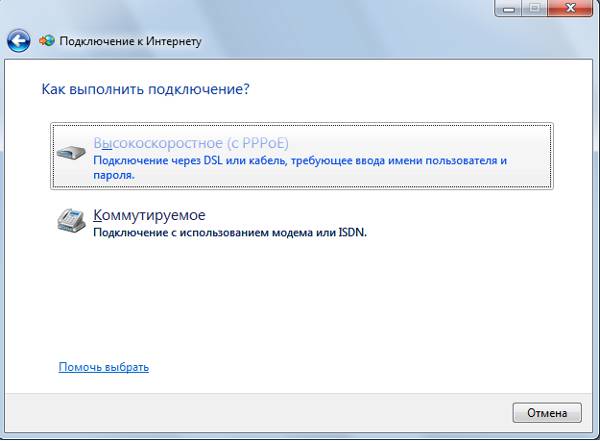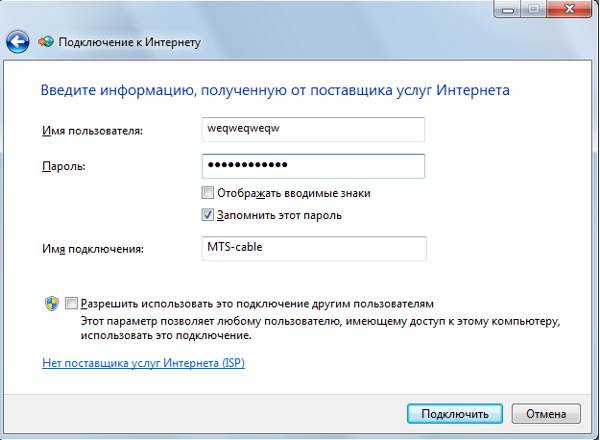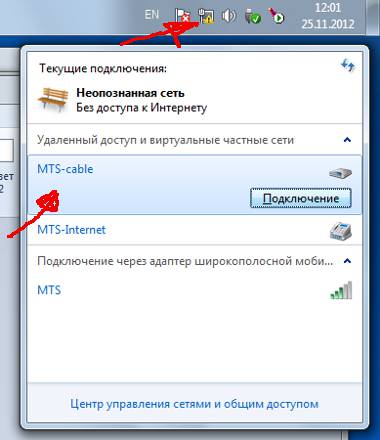| Сайт недорого! |
| Контент-маркетинг |
| Реклама в Интернет |
| Двойная загрузка Ubuntu и Windows 8 |
| Как сделать двойную загрузку Ubuntu 14.04 и Windows 8 . |
| Установка программ на Андроид |
| Установка новых программ на Андроид вполне проста. Есть два способа . |
| Как раздать Интернет по WiFi на Windows 7 |
| . инструкция как раздать WiFi с Windows 7 . |
| Точка доступа WiFi на Андроид |
| . инструкция как раздать WiFi с Андроида . |
| Точка доступа WiFi на Windows 8.1 |
| . инструкция как раздать WiFi с Windows 8.1 . |
| USB модем Билайн, Мегафон, МТС |
| не работает, не подключается — что делать? |
| Раздача интернета по сети |
| Как расшарить интернет по сети Linux и Windows. |
| Точка доступа на Ubuntu 12.04 |
| . Создание WiFi точки доступа на Ubuntu 12.04. |
| Настроить WiFi на Windows 7 |
| . в этой статье будет описан процесс настройки шаг за шагом с иллюстрациями. |
| DSL, FTTx — настройка интернета МТС, Ростелеком |
| Настройка pppoe соединения в Windows 7. |
| Инструкция по Андроид |
| . Обзор и описание графического интерфейса Андроид (Android). |
| Как расшарить файлы и папки Linux |
| . сетевой доступ без пароля на Linux. |
| Настройка Ubuntu 14.04 |
| . скорость и удобство работы Ubuntu 14.04 . |
| Как выбрать SSD? |
| . характеристики SSD . функции SSD. |
| Как выбрать монитор? |
| . характеристики монитора . функции монитора. |
| Как выбрать планшет? |
| . характеристики планшета . функции планшета. |
| Как выбрать фотоаппарат |
| . будет описано устройство фотоаппарата . перечислены виды фотоаппаратов. |
| Установка Windows 7 c USB-флешки |
| Используя USB Flash можно установить Windows 7. |
| Установка Ubuntu 12.04 LTS . |
| простая инструкция как установить Linux Ubuntu 12.04 поверх Windows 7 . |
| Установка Windows XP/7 на нетбук |
| Сложность установки Windows XP на нетбуки заключается в том, что эти компьютеры не имеют CD-DVD приводов . |
| Загрузочная установочная USB-флешка Windows 7 или 8 |
| . Как сделать установочную USB-Flash Windows 7 или 8. |
| Как записывать диски . |
| . Теория и практика записи CD и DVD дисков . |
| Как записать MP3 . |
| Запись диска с mp3 треками, который может быть прочитан в бытовых mp3 плеерах . |
| Флешка CD-ROM |
| как создать USB CD-ROM из флеш-диска Apacer . |
| Записываемые CD и DVD диски . |
| На сегодняшний день (начало 2005 года) существует три базовых типа (формата) записываемых дисков DVD . |
Настройка pppoe соединения в Windows 7, немного сложнее чем pppoe в Ubuntu, и за минуту пожалуй не управиться. Такое соединение необходимо создать для подключения домашнего Интернета — услуги кабельного высокоскоростного доступа, который сейчас предоставляют многие операторы связи. Но для начала немного теории.
Что такое PPPoE
Эта аббревиатура расшифровывается так: Point-to-point protocol over Ethernet. Это туннельный протокол который работает поверх протокола Ethernet, используемого в локальных сетях. Дело в том, что протокол Ethernet не предусматривает возможности авторизации пользователей. То есть через Ethernet нельзя разрешить или запретить доступ на логическом уровне.
Эту проблему и решает протокол PPPoE. Он используется для того, чтобы через сетевое подключение можно было управлять доступом к неким сетевым ресурсам. В практике чаще всего PPPoE используется для того, чтобы предоставлять высокоскоростной доступ к Интернет. Сегодня, наиболее распространенный высокоскоростной доступ к Интернет реализуется по технологии DSL (xDSL). До квартиры или офиса, связь идет через телефонный провод, в квартире (офисе) устанавливается DSL модем и этот модем через сетевой кабель подключается к компьютеру.
Но сейчас активно внедряется и другая технология — FTTx. FTTB (Fiber to the Building) или FTTH (Fiber to the Home). До здания или даже до квартиры прокладывает оптоволоконный кабель, а внутри здания или квартиры к нему подключают обычный сетевой кабель. По этой технологии сейчас предоставляют Интернет такие операторы связи как Ростелеком (услуга Домашний Интернет), МТС (услуга Домашний Интернет и ТВ), Билайн (услуга Домашний Интернет).
Вне зависимости от того какой канал используется, DSL или FTTx, настройка подключения на клиентском компьютере будет одинакова — это настройка pppoe соединения. За исключением Билайн — у них подключение выполняется по протоколу VPN.
Далее в этой статье будет показано как как настроить Домашний Интернет от МТС. Хотя точно так же настраивается Интернет у любого провайдера, который использует протокол PPPoE.
PPPoE Windows 7
Настройка домашнего Интернета в Windows 7 процедура несложная.
В трее, на значке "Сеть", нужно нажать на правую кнопку мыши и затем, в меню выбрать пункт "Центр управления сетями":
Откроется окно в котором будет отображена информация о сетевых подключениях. В этом окне нужно нажать на "Настройка нового подключения или сети":
После этого начнет работать мастер создания нового подключения, в первом окне нужно выбрать верхний пункт в списке и затем нажать кнопку "Далее":
В следующем окне нужно выбрать опцию "создать новое подключение" и затем нажать кнопку "Далее":
В следующем окне нужно нажать кнопку "Высокоскоростное (с PPPoE)":
В следующем окне нужно ввести имя пользователя, пароль, название подключения и затем нажать кнопку "Подключить":
Подключение к Интернет в Windows 7
После того как соединение создано, подключаться к Интернет, с его помощью можно через значок "Сеть" в трее. Нажать левую кнопку мыши, затем в списке подключений кликнуть на имени pppoe подключении — появится кнопка "Подключение", ее нужно нажать:
Примечание. Для отключения от Интернет, нужно сделать то же самое, только кнопка будет "Отключение".
После этого откроется диалоговое окно подключения, в котором нужно нажать кнопку "Подключение":
Возможные ошибки
При подключении к Интернет через pppoe возможны ошибки. Например 651 ошибка подключения:
В случае возникновения такой ошибки, для начала попробуйте повторить попытку подключения два-три раза. Возможно это просто временный сбой. Эта ошибка означает, что не удалось установить сеанс pppoe с DSL концентратором или сервером PPPoE, при этом Ethernet соединение установлено. Причины этого могут разные, например у МТС это может быть блокировка MAC-адреса сетевой карты вашего компьютера. Для исправления такой ошибки нужно обращаться в техническую поддержку вашего провайдера.
Какие бы ошибки не возникали при подключении через pppoe, важно понимать, что это соединение создается "поверх" сетевого соединения Ethernet, так что диагностику нужно начинать с проверки работы сетевой карты и сетевого кабеля на участке от компьютера до роутера или модема.
Опциональные настройки pppoe соединения
После создания и настройки pppoe соединения, можно отключить неиспользуемые в этом соединении протоколы.
Нажать клавиши Win+R и в диалоговом окне вписать "ncpa.cpl" затем нажать кнопку "OK":
Затем выделить pppoe соединение и нажав правую кнопку мыши выбрать пункт меню "Свойства":
Затем, в свойствах соединения, на вкладке "Сеть", отключить протоколы "Протокол Интернета версии 6", "Служба доступа к файлам", "Клиент сетей Microsoft" нажать кнопку "ОК":
Иван Сухов, 2012 г.
Если вам оказалась полезна или просто понравилась эта статья, тогда не стесняйтесь — поддержите материально автора. Это легко сделать закинув денежек на Яндекс Кошелек № 410011416229354. Или на телефон +7 918-16-26-331.
Даже небольшая сумма может помочь написанию новых статей 🙂
Или поделитесь ссылкой на эту статью со своими друзьями.
Нажмите кнопку «Пуск»

В открывшемся меню выберите «Панель управления» ( в английской версии — Control panel)

В открывшемся окне выберите «Сеть и Интернет» (Network and Internet)

Далее выберите «Центр управления сетями и общим доступом» (Network and sharing center)

Выберите пункт «Настройка нового подключения или сети» (Set up a new connection or network)

Выберите «Подключение к Интернету» (Connect to the Internet)и нажмите кнопку «Далее»

Выберите тип подключения — «Высокоскоростное (с PPPoE)» (Broadband (PPPoE))

В открывшемся окне введите ваш логин и пароль (они указаны в договоре). В качестве имени подключения напишите «Орион», отметьте «Запомнить этот пароль», затем нажмите кнопку «Подключить».
Внимание! Логин и пароль вводятся в английской раскладке. В логине все буквы строчные, пароль чувствителен к регистру.

Нажмите кнопку «Закрыть»

После этого вы вернетесь в «Центр управления сетями и общим доступом». Здесь на дополнительно панели слева выберите «Изменение параметров адаптера» (Change adapter settings).

В открывшемся окне найдите подключение «Орион», щелкните по нему правой кнопкой мыши и в появившемся меню выберите «Создать ярлык» (Create shortcut)

После этого можете закрывать все онка. На рабочем столе появится ярлык для подключения к интернету. Чтобы подключиться, нужно дважды щелкнуть левой кнопкой мыши по значку и нажать «Подключение»
Всё о Интернете, сетях, компьютерах, Windows, iOS и Android
Как настроить PPPoE на Windows 7
Инструкция как настроить PPPoE на Windows 7
Для настройки высокоскоростного подключения PPPoE на Windows 7, Вам необходимо сделать следующее:
Открываем меню Пуск -> Панель управления:
На панели управления открываем раздел Сеть и Интернет:
Выбираем Центр управления сетями и общим доступом:
Выбираем Настройка нового подключения или сети:
В появившемся окне выбираем пункт Подключение к Интернету:
Появится выбор высокоскоростного подключения. Кликаем на Высокоскоростное (с PPPoE):
Вводим имя пользователя и пароль, выданные Вам при подключении к провайдеру:
Нажимаем кнопку Подключить.
После этого соединение PPPoE на Windows 7 будет создано.
Чтобы вывести ярлычок соединения на рабочий стол — делаем следующее:
В разделе Сеть и Интернет ищем в меню раздел Изменение параметров адаптера:
Правой кнопкой на мышке нажимаем на ярлык высокоскоростного подключения PPPoE и в контекстном меню выбираем пункт Создать ярлык.